Iniziamo!!
Per avere una puntata sottotitolata dovete scaricarvi un programma per imprimere ..il più semplice che vi consiglio è total video converter.
Una volta installato e avviato dovete cliccare su

(una volta evidenzito dovete cliccare su APRI)

Aperto il video avrete questa schermata
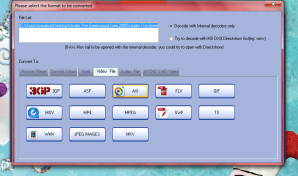
Cliccate su avi e poi quello che più preferite xvid o avi50 dipende da quale legge meglio il vostro dvd e questo cambia da dvd a dvd.
Una volta fatto avrete questa schermata

Il numero nel cerchio rosso vi dice quanto era la puntata(raw) originariamente , il numero nel cerchio viola invece vi dice quanto sarà grande la puntata una volta convertito. La freccia viola vi indica dove dovete cliccare per cambiare la qualità al video potete scegliere tra Normal Quality(consigliato) High Quality(alta qualità) e Low quality(bassa qualità). Invece del bottone che indica la freccia rossa ce ne occuperemo in un'altro post.
Se il numero nel cerchio viola (img sopra) è troppo grande (nel nostro caso quel numero ci dice che verrà più grande di 1GB mentre originariamente era di appena 700mb) allora dovremo procedere così.
1 cliccare su setting
2 nella scheda Video Option andare in Bit Rate
3 e spuntare CUSTOM( vedere img sopra)
in CUSTOM dovrete mettere un numero a piacere minore del Bit Rate originale
ES1 cliccare su setting

2 nella scheda Video Option andare in Bit Rate
3 e spuntare CUSTOM( vedere img sopra)
in CUSTOM dovrete mettere un numero a piacere minore del Bit Rate originale

A noi è 1463 e abbiamo messo poco meno cioè 1100, se non vi importa della qualità potete anche mettere la metà del numero che c'è in Original Video Bit Rate.
Una volta deciso cliccate ok
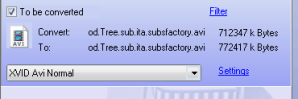
Come potete vedere sopra i mb sono diminuiti da più di 1gb a poco + dell'originale cioè 772mb.
Non è obbligatorio fare tutto ciò se la grandezza che riporta vi va bene potete saltare questo passaggio.
Come distinguere i mb da i gb? Facile i gb hanno 7 numeri i mb solo 6
Es 2348760 <-gb perchè è 2.348.760 mentre invece se era 234876 <- mb perchè sarebbe 234.876
Ora dobbiamo aprire i sottotitoli
Cliccate su Filter
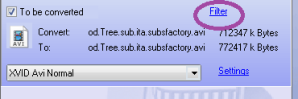
Poi spuntate subtitles e cliccate sul bottone coi puntini (se una volta spuntato non si apre automaticamente cliccate config vicino)

Ora dovete fare lo stesso procedimento che avete fatto con il video cioè seguite il percorso del file e lo aprite. 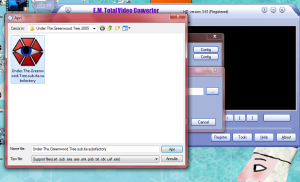
Dopo averlo aperto cliccate ok e poi un'altra volta ok.

A questo punto la puntata è fatta e dovete cliccare solo su CONVERT NOW 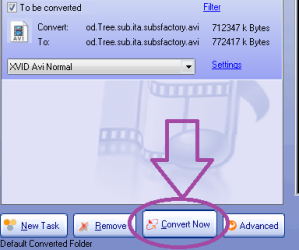
e attendere dai 15 ai 60 minuti (dipende da quanto grande avete deciso di avere la puntata)
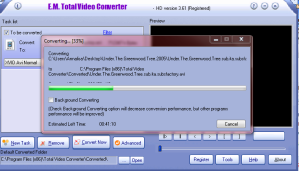
Vi accorgerete che la puntata è fatta quando tutta la barra sarà diventata verde e si aprirà la cartella Programmi/Total video converter/Coverted nella quale si salvano tutte le puntate convertite con total video converter.
Se avete domande da fare non esitate sia qui che nella posta ^__^










Ciao, ho eseguito la procedura passo passo, ma riproducendo il file finale purtroppo mi accorgo che è completamente asincrono.. =(
RispondiEliminaMa anche prima di metterli non andavano a tempo i sub? Forse ti manca qualche codec oppure hai scelto un tipo sbagliato di conversione.. mi spiego quando clicchi su AVI prova a cambiare tipo ..mettine un'altro può darsi che quello che hai scelto non andava bene. Fammi sapere.
RispondiEliminaMaly
No, prima era giusto..solo dopo aver messo i sottotitoli viene asincrono.
RispondiEliminaHo provato sia DIVX 50 che XVID..magari sbaglio qualcos'altro... Io prima utilizzavo Virtual Dub, ma da quando ho cambiato pc, windows 7 a 64bit è incompatibile con i filtri di virtual dub.. Questo programma che ci hai spiegato invece è bellissimo e pure velocissimo! 10 minuti sono niente in confronto all'ora dell'altro...
Grazie per l'attenzione. =)
Allora questa cosa può capitare, a me è successa altre volte ..tipo apro i sub e vanno a tempo vado a fare l'hardsub e non escono a tempo ..di solito questo fatto si verifica sopratutto per i drama e cioè tipi di file video non utilizzati qui da noi..il mio consiglio e di aprire prima con total video player filmato e sub e di vedere quanti secondi sfora ..dopo averlo fatto dovresti togliere o mettere a seconda dei casi, i secondi con aegisub ..poi fare di nuovo l'hardsub. A me una cosa del genere è successa con hanadan il drama. Cmq non devi cambiare il timing riga per riga c'è un pulsante che può farti togliere e mettere dei secondi a tutte le righe contemporaneamente.
RispondiEliminaMaly
Ps NON succede con TUTTI i drama ..assolutamente ma solo con pochi.
RispondiEliminaMaly
ufffaa...ragazze non so come fare a mettere i sub...perchè al momento di mettere il file dei sottotitoli e clicco "ok" mi appare la scritta "Cannot open subtitle file" e non ho idea di come faree ..sapreste aiutarmi ?? T___T
RispondiEliminaForse devi installare dei codec, prova e facci sapere =)
RispondiEliminaCiao e grazie per le guide.
RispondiEliminaHo seguito le istruzioni. Tutto OK.
Ma ho un problema coi colori dei sub.
Li setto correttamente in aegisub, e quando li vedo in previsione sono sempre quelli.
Quando uso Total Video Converter, per Hardsubbare, mi cambiano colore....
Ovvero: io setto il colore primario del sub in giallo, con aegisub. Vedo il Video direttamente con il file .ass relativo, e tutto e' perfetto.
Quando passo il tutto in Total video converter, mi genera il file hardsubbato con i sub di colore differente: i sub sono azzurrini, le note , che avevo messo in rosso , mi appaiono in blu... un titolo del film che avevo messo in azzurrino con contorno bianco mi appare giallo ocra con contorno grigio...
>Dove sbaglio....?????
Grazie in anticipo per la risposta.
Alby-San
Vi sarebbe possibile una risposta...? :(
RispondiEliminaScusa il ritardo..
RispondiEliminacerte volte lo fa per avere il giallo devi mettere l'azzurinno in aegisub e viceversa
prima di imprimere prova ad aprire i cub e il video con total video player =)
i sub*
RispondiEliminaGrazie per la risposta... ero arrivato anche io a quel risultato, solo che e' un po' una palla...
RispondiEliminaComunque sia, a parte questo, Aegisub + Totalvideoconverter sono un'accoppiata molto buona...;)
Konnichi wa ...
In realtà con virtualdub il problema non sussiste ma è meno pratico da usare e ci mette più tempo..in più con certi tipi di file e un problema(rmvb) quindi devi avere un'altro programma che trasforma la raw e poi la raw passarla con virtualdub e imprimere i sub e ti può dare cmq problemi.. è un casino..
RispondiEliminaPer questo ho fatto la guida per tutti con tvc
RispondiEliminaps SE AVETE PROBLEMI DI VIDEO SCARICATE DEI CODEC quasi sempre è quello il problema.
Scusa se sbuco fuori così e inizio a fare domande XD
RispondiEliminaallora, a prescindere dal fatto che ho dei problemi con virtualdub a imprimere i sub, ho provato, a usare TOTAL VIDEO CONVERTER, ho seguito la procedura passo a passo, ho convertito i subs in mille tipi, ma il problema principale è che i sub non vengono applicati al video. Mi spiego meglio, seleziono filter: spunto Sottotitoli, clicco sul bottoncino e seguo il percorso, scelgo il file che voglio usare, e poi dopo non funziona, allora ho pensato leggendo qua mi mancheranno dei codec! Ho scaricato XVID e ora ho risolto un problema che avevo con VirtualDub, Poi ho scaricato vari plugins di VirtualDub, ovvero VSFilter, SSA, e altri.
Nel momento in cui clicco su COVERT NOW, mi compare il seguente cartello: FAILED TO ADD qualcosa HOOK qualcos'altro, io credo sia colpa dei sub, perchè poi mi fa il video ed esso è senza sub. :/ è una settimana che sto a scancherare con plugins filters e installazioni AIUTO !!
Forse il video non può essere convertito in quel formato.. a volte total video converter lo fa :/ ma è un rmvb? ma hai messo altri filtri o codec esterni? Prima di scegliere il formato hai sputato Decode with internal decoders only?
RispondiEliminaCome in questa foto in alto
http://melimeverinde.files.wordpress.com/2010/12/total-video-converte2.png